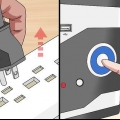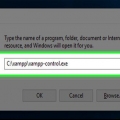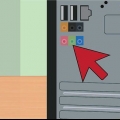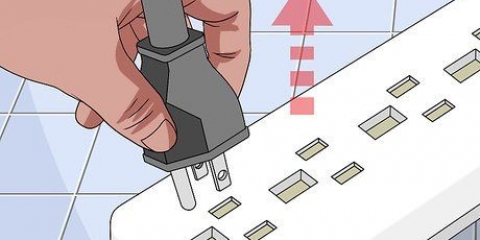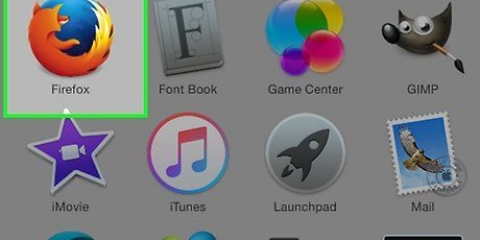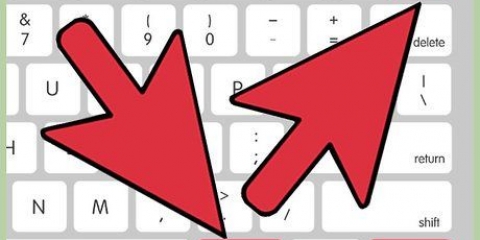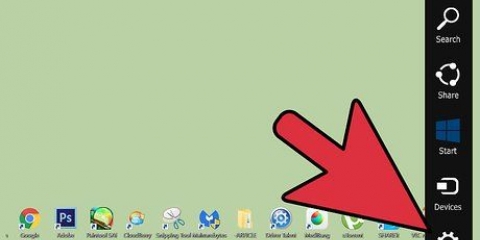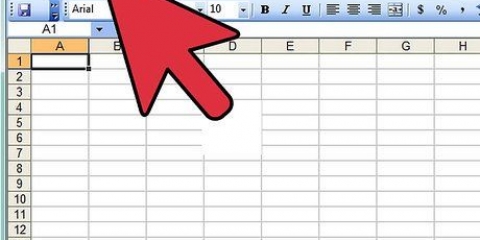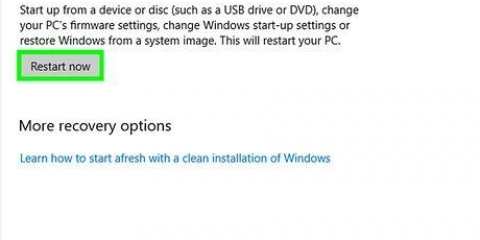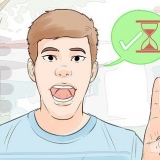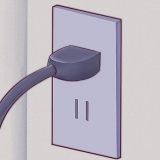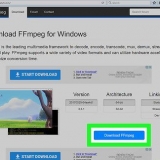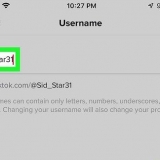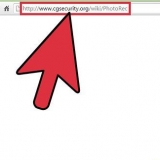Nessuna reazione – Fare clic qui se non si sente nessuna ventola avviarsi e non si vede nulla sullo schermo, oppure se il computer si avvia per un momento e poi non fa nulla o si spegne. Segnale acustico o notifica di errore POST – Clicca qui se il tuo computer non supera il POST (Power On Self Test). Questo è solitamente indicato dalla mancanza di un segnale acustico e di un messaggio di errore, oppure da una serie di segnali acustici che indicano un codice di errore. Sistema operativo non trovato o il messaggio Bootmgr mancante – Fare clic qui se il computer esegue il processo di avvio, ma Windows non viene caricato.
Collegare il computer direttamente alla parete per determinare se il problema è causato dal dispositivo di protezione da sovratensione o dalla prolunga. Se utilizzi un laptop, assicurati che l`alimentatore sia collegato. 














Se il tuo computer funziona solo con l`hardware essenziale, reinstalla i componenti uno alla volta, provando ogni volta per vedere dove si trova il problema. Se non riesci ancora a superare la procedura POST anche se è collegato solo l`hardware essenziale, dovrai sostituire l`hardware essenziale con pezzi di ricambio, oppure portare il tuo computer in un`officina o eseguire l`aggiornamento a un nuovo computer. 





Fare clic qui per istruzioni su come reinstallare Windows 7. Fare clic qui per istruzioni su come reinstallare Windows 8. Fare clic qui per istruzioni su come reinstallare Windows Vista.
Ripara un pc che non si avvia
Contenuto
Ci sono poche cose più frustranti di un computer che non si avvia. La risoluzione dei problemi di un avvio del PC può essere difficile perché ci sono così tanti fattori coinvolti, sia in termini di software che hardware. Identificare da dove iniziare con una diagnosi rapida può farti risparmiare molto tempo per riprenderti da questo problema.
Passi
Diagnosi del problema
1. Prova ad accendere il computer. Il primo passo per determinare cosa fare è accendere il computer.
2. Fare clic su uno dei seguenti collegamenti a seconda di ciò che accade.
Metodo 1 di 3: ripara un PC che non si avvia

1. Controllare il cavo di alimentazione. Può sembrare semplice, ma ricontrolla che il cavo di alimentazione sia collegato e che la presa funzioni.

2. Rimuovi la batteria del laptop e collega l`alimentatore. Puoi far funzionare il tuo laptop senza la batteria, purché tu sia collegato a una fonte di alimentazione. Se il tuo laptop si accende con la batteria rimossa, significa che c`è qualcosa che non va nella batteria e devi contattare il produttore per una sostituzione.

3. Prova un display diverso. Se il computer si avvia, ma non riesci a vedere nulla, potrebbe esserci qualcosa di sbagliato nel tuo monitor. Verificare la connessione del monitor e, se possibile, provare un altro display.

4. Apri il computer. Per controllare i collegamenti all`interno e testare l`alimentatore, dovrai aprire il case. Fare clic qui per istruzioni dettagliate.
Ricordati di metterti a terra con un cinturino da polso antistatico o toccando il metallo della custodia prima di toccare uno qualsiasi dei componenti interni.

5. Controlla i cavi di alimentazione. Assicurati che i cavi di collegamento all`alimentatore (la scatola in cui è collegato il cavo di alimentazione) siano collegati saldamente alla scheda madre.

6. Metti alla prova la tua dieta. I vecchi alimentatori tendono a non funzionare, ma testarli è relativamente facile. Gli alimentatori sono la causa più comune di problemi con il processo di avvio di un computer. Fare clic qui per istruzioni dettagliate su come testare l`alimentatore.

7. Sostituisci il tuo cibo. Se il tuo alimentatore smette di funzionare dopo il test, probabilmente dovrai sostituirlo per far funzionare di nuovo il tuo computer. Fare clic qui per istruzioni dettagliate.

8. Fai attenzione alle viti allentate. Se una vite si è allentata nella custodia, potrebbe causare il cortocircuito della scheda madre. Fai oscillare delicatamente il tuo mobile avanti e indietro e ascolta il rumore delle parti metalliche. Usa le dita o una pinzetta lunga per rimuovere la vite dalla custodia.
Verificare la presenza di cavi che hanno perso il rivestimento protettivo, poiché anche i cavi aperti possono causare un cortocircuito. Sostituire tutti i cavi usurati.
Metodo 2 da 3: Risolvi i problemi del POST

1. Ascolta il codice del segnale acustico. Se sei "fortunato", il tuo computer emetterà una serie di segnali acustici quando non si avvia. Trova il produttore della scheda madre e cosa significano i codici dei segnali acustici. Sapere cosa significano i codici renderà il problema molto più facile da rintracciare.
- I codici audio sono purtroppo diversi per ogni produttore, quindi dovrai cercarli tu stesso.
- Fare clic qui per istruzioni sull`identificazione della scheda madre.

2. Prova ad entrare nel BIOS. Se puoi, prova ad accedere al BIOS non appena il computer si avvia. Le chiavi di configurazione del BIOS tipiche sono F2,F10,F11 edel.

3. Controlla se tutto il tuo hardware è stato rilevato. Il tuo BIOS elencherà tutto l`hardware collegato nella sezione MONITOR, HARDWARE o SYSTEM. Controlla se il tuo disco rigido è visualizzato correttamente.
Se il disco rigido non è elencato, sostituire il cavo nel computer.

4. Apri il computer. Per poter controllare le diverse parti del computer dovrai aprire la custodia. Scollegare tutti i connettori dal retro e rimuovere il pannello laterale per accedere ai componenti interni. Fare clic qui per istruzioni dettagliate.
Ricordati di metterti a terra con un cinturino da polso antistatico o toccando il metallo della custodia prima di toccare uno qualsiasi dei componenti interni.

5. Proteggi correttamente tutti i tuoi componenti. Apri il computer e assicurati che la scheda grafica, i moduli RAM e tutte le connessioni dei cavi siano sicure. Se qualcosa si è allentato, è possibile che interrompa l`ordine della sequenza POST.
Puoi anche provare a riposizionare il processore, ma di solito questo è un compito molto più complicato e probabilmente non è la causa del problema. Aumenta anche la possibilità di danneggiare il processore, rendendo il computer completamente inutilizzabile.

6. Metti alla prova i tuoi moduli RAM. È possibile che un modulo di memoria danneggiato impedisca l`avvio del computer. Rimuovere i moduli di memoria uno alla volta e riavviare il computer per identificare un modulo di memoria danneggiato.
È possibile utilizzare un`utilità come Memtest86 per determinare quale dei moduli di memoria non funziona correttamente.

7. Rimuovi la tua scheda grafica. Se hai una scheda grafica separata, rimuovila e collega il monitor alla porta grafica sulla scheda madre. Una scheda video difettosa può impedire l`avvio del computer.
Questo articolo sull`installazione delle schede grafiche ti fornirà istruzioni dettagliate su come rimuovere la scheda grafica.

8. Rimuovere tutto l`hardware non importante. Prova ad avviare il computer solo con l`hardware più elementare. Ciò significa disconnettere la scheda grafica, le unità extra, le schede di espansione PCI e la RAM aggiuntiva. Dopo aver rimosso tutto, prova a riavviare il computer.
Metodo 3 da 3: Risoluzione dei problemi di avvio di Windows

1. Apri il menu di avvio avanzato (Windows 7 e versioni successive). Se hai problemi a caricare Windows, puoi provare a risolverlo utilizzando Ripristino all`avvio. Questo è accessibile dal menu di avvio avanzato in Windows 7 o versioni successive. Se hai Windows Vista o XP, devi avviare dal disco di installazione per accedere agli strumenti di ripristino all`avvio.
- È possibile accedere al menu di avvio avanzato premendo ripetutamente F8 premendo all`avvio del computer.
- Se non riesci ad accedere ad Advanced Boot, potrebbe esserci un problema con il tuo hardware. Vedere le sezioni sulla risoluzione dei problemi di avvio sopra.

2. Selezionare "Ripristina il tuo computer" o "Avvia la riparazione all`avvio". Dovrai aspettare mentre i file necessari vengono caricati.

3. Accedi con il tuo account amministratore. Ti verrà chiesto di accedere prima di poter iniziare il processo di ripristino.

4. Selezionare "Avvia la riparazione all`avvio". Windows cercherà problemi relativi all`avvio del sistema operativo e proverà a risolverli automaticamente. È probabile che il computer si riavvii durante questa procedura, possibilmente più volte.
Se Ripristino all`avvio risolve qualcosa, si consiglia di eseguirlo almeno altre due volte prima di provare a riavviare il computer. È probabile che recuperi qualcos`altro quando viene eseguito di nuovo.

5. Entrare in un "Ripristino del sistema" disattivato se Ripristino all`avvio non funziona. Ripristino all`avvio può suggerire un ripristino del sistema, ma puoi anche selezionarlo tu stesso dal menu principale Ripristino all`avvio. Ripristino configurazione di sistema potrebbe avere più date da cui è possibile selezionare per ripristinare Windows.
Scegli sempre per prima la data più recente disponibile e torna indietro fino a un punto di ripristino funzionante.

6. Reinstalla Windows. Se nessuna delle opzioni di ripristino funziona, l`unica opzione potrebbe essere quella di reinstallare Windows. Questo cancellerà tutto sul disco rigido, quindi è consigliato solo come ultima risorsa.
Avvertenze
- Come con qualsiasi apparecchio che si collega alla rete, se durante il test si avverte odore di ozono o di plastica bruciata o si sente un "sbattere" suono o qualcosa come un arco elettrico, scollegare immediatamente il cavo di alimentazione. A meno che tu non sappia come gestire l`elettricità in sicurezza, i cortocircuiti sono riparati al meglio da professionisti.
- Spegnere e scollegare sempre un PC prima di toccare, aggiungere o rimuovere qualsiasi parte all`interno del PC.
- Indossa un cinturino da polso antistatico o mettiti a terra toccando la custodia mentre il computer è collegato.
Articoli sull'argomento "Ripara un pc che non si avvia"
Condividi sui social network:
Popolare